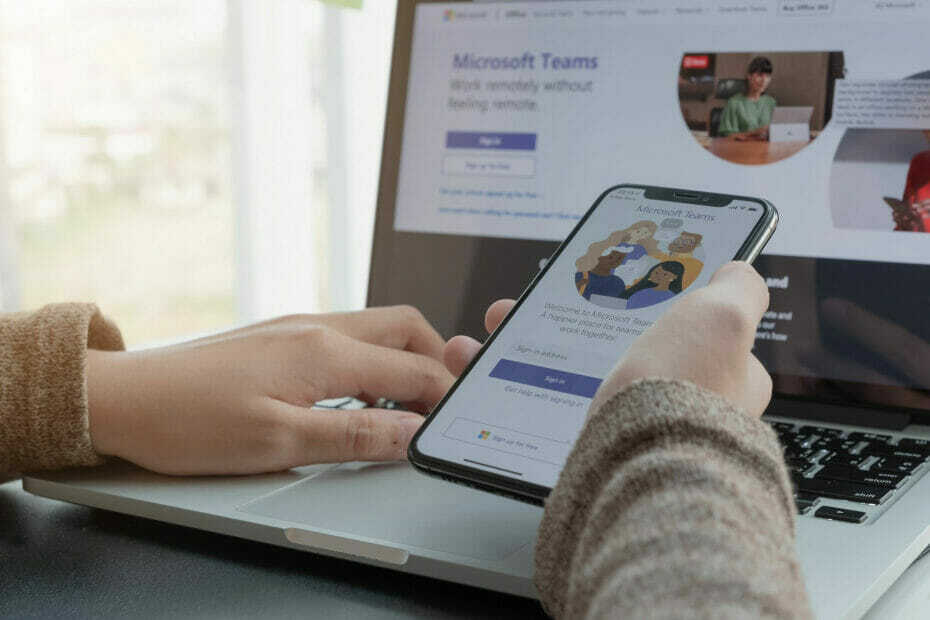- Microsoft a enfin publié un correctif en version 1.5.00.28567, et les utilisateurs peuvent désormais créer des réunions Teams dans Outlook.
- Cela survient des mois après que Microsoft ait reconnu le problème.
- Découvrez donc tout ce qu'il y a à savoir sur la mise à jour et une solution de contournement rapide au cas où les choses ne fonctionneraient toujours pas.

De nombreux utilisateurs ont récemment signalé leur incapacité à créer une réunion Teams à partir d’Outlook. Les forums en ligne sont remplis de nombreuses personnes partageant leurs préoccupations. Et il semble que Microsoft ait finalement trouvé son chemin et publié un correctif pour activer Complément de réunion Teams dans Outlook.
Le correctif a été publié dans Teams version 1.5.00.28567, comme confirmé par Microsoft dans un message officiel, et ceux qui ont déjà effectué la mise à jour peuvent désormais créer de manière transparente des réunions dans Teams. Mettez simplement à jour Teams et vous êtes prêt à partir !
Pour ceux qui ne voient toujours pas cette option, Microsoft a publié une solution de contournement pour faire fonctionner les choses. Ici, vous devrez vous assurer que le
Le plugin Teams est ajouté à Outlook et activé.Comment puis-je réactiver le complément de réunion Teams dans Outlook ?
Il s’agit d’une solution de contournement et non de la véritable solution. Comme indiqué précédemment, vous devez d'abord mettre à jour l'application Teams, et si une version plus récente n'est pas encore disponible pour votre PC, suivez les étapes ici. Dans la plupart des cas, vous n’aurez pas besoin de cette solution de contournement et la mise à jour fera l’affaire.
- Lancement Perspectives, et cliquez sur le Déposer menu.

- Cliquer sur Possibilités.

- Maintenant, accédez au Compléments onglet, sélectionnez Éléments désactivés sous le Gérer menu déroulant, puis cliquez sur Aller.

- Si tu vois Équipes répertorié ici, sélectionnez-le puis cliquez sur Activer.
- Enregistrez les modifications et redémarrez Perspectives.
- Presse les fenêtres + R. ouvrir Courir, taper regedit, puis appuyez sur Entrer.

- Collez le chemin suivant et appuyez sur Entrer:
Computer\HKEY_CURRENT_USER\Software\Microsoft\Office\16.0\Outlook\Resiliency\DoNotDisableAddinList - Maintenant, faites un clic droit sur la partie vide, passez le curseur sur nouveau, sélectionnez DWORD (valeur 32 bits), et nommez-le ÉquipesAddin. Connexion rapide.
- Une fois terminé, double-cliquez dessus, changez le Données de valeur à 1, puis cliquez sur D'ACCORD.

C'est ça! Le complément Teams serait activé et le resterait, grâce aux modifications du registre que vous avez apportées ici. Mais assurez-vous de continuer à rechercher les mises à jour et de les installer dès qu’une est disponible.
Microsoft a finalement publié un correctif pour l'un des nombreux problèmes signalés par les utilisateurs, et nous espérons que d'autres seront bientôt résolus. D’ici là, partagez votre expérience avec Microsoft Teams dans Outlook et indiquez si vous avez reçu une mise à jour.